Attribuer des codes à vos groupes de taxe
4 min
Dans cet article
- Mettre à jour le code fiscal des articles
- Gérer les taxes des articles numériques
- Mise à jour du code fiscal des services
- Mise à jour du code fiscal des frais de livraison
- Mettre à jour le code fiscal de la carte cadeau
- Créer des groupes de taxe personnalisés
Après vous être enregistré avec Avalara, vous verrez un ou plusieurs de ces groupes de taxe, chacun avec son propre code. Découvrez lequel de ces codes, le cas échéant, vous devez mettre à jour.
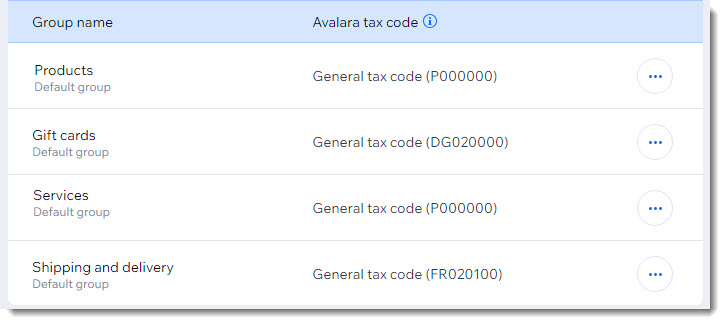
Dans cet article, en savoir plus sur les codes Avalara pour :
Mettre à jour le code fiscal des articles
Par défaut, si vous utilisez Wix Stores, tous vos articles font partie du groupe de taxe des articles.

Le groupe de taxe des articles est défini pour collecter le taux régulier de taxe de vente (VTA) dans chaque emplacement.
Par exemple, si vous devez percevoir la taxe dans le « Lieu A » qui a un taux de taxe de 10 %, et le « Lieu B » qui a un taux de taxe de 20 %, Avalara applique le taux de taxe correct aux clients de ces deux emplacements lorsqu'ils font achats.
Si vous vendez des articles taxés à des taux différents, vous pouvez créer des groupes de taxe personnalisés (voir ci-dessous).
Suggestion :
Dans la plupart des cas, vous n'avez pas besoin de mettre à jour ce code fiscal.
Gérer les taxes des articles numériques
Par défaut, si vous vendez des articles numériques dans votre boutique Wix, ces articles sont inclus dans le groupe de taxe des articles. Cependant, dans certains pays ou régions, les articles numériques ne sont pas taxés, ou ne sont pas taxés au taux de taxe de vente par défaut.
Pour gérer les taxes des articles numériques, créez un groupe de taxe personnalisé.
Suggestion :
Certains types spécifiques d'articles numériques peuvent avoir leurs propres tarifs. Pour gérer les taxes plus précisément, vous pouvez sélectionner un code spécifique qui décrit le type exact d'article numérique que vous vendez.
Mise à jour du code fiscal des services
Par défaut, si vous utilisez Wix Bookings, tous vos services font partie du groupe de taxe sur les services.

Ce groupe est configuré pour percevoir le taux de taxe de vente (TVA) par défaut pour les services sur chaque emplacement.
Important :
Dans certains pays, les services ne sont pas taxés ou ne sont pas taxés au taux de taxe de vente par défaut.
Pour gérer les taxes plus précisément, sélectionnez un code qui décrit le type de service que vous fournissez.
Pour mettre à jour le code fiscal du service :
- Cliquez sur l'icône Plus d'actions
 à côté de Services.
à côté de Services. - Sélectionnez Modifier le groupe.
- Sélectionnez Plus de codes fiscaux dans le menu déroulant Avalara des codes fiscaux .
- Saisissez le nom de votre service (ex. design graphique) et sélectionnez-le.
- Cliquez sur Sélectionner.
Mise à jour du code fiscal des frais de livraison
Si vous utilisez Wix Stores, vous verrez un groupe de taxe d'expédition. Un code pertinent a déjà été attribué à ce groupe afin que la taxe sur les frais d'expédition soit automatiquement collectée dans les pays où cela est requis.
Suggestion :
Dans la plupart des cas, vous n'avez pas besoin de mettre à jour ce code fiscal.
Mettre à jour le code fiscal de la carte cadeau
Si votre entreprise propose les cartes cadeaux Wix, la vente de cartes cadeaux apparaît comme un groupe de taxe.
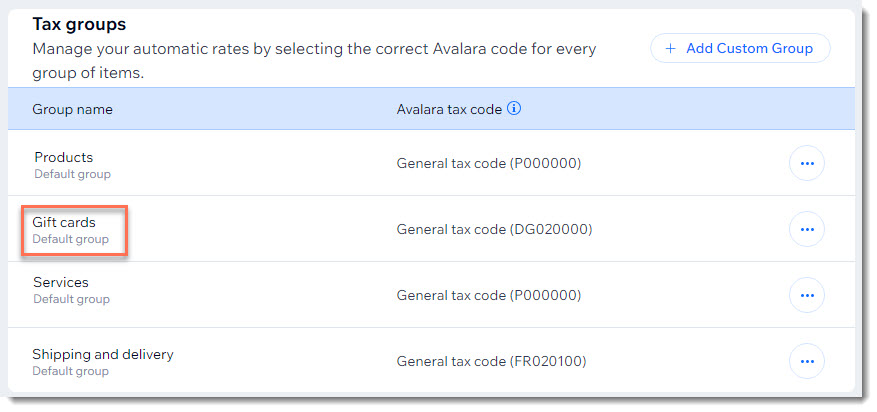
Les règles fiscales relatives aux cartes cadeaux varient selon les pays. Étant donné que la carte cadeau porte le code approprié, elle devrait être taxée (ou exonérée de taxe) dans chacun de vos emplacements.
Suggestion :
Dans la plupart des cas, vous n'avez pas besoin de mettre à jour ce code fiscal.
Créer des groupes de taxe personnalisés
Vous pouvez vendre des articles qui ne sont pas taxés au taux par défaut dans un emplacement. Par exemple, si le taux de taxe dans votre pays est de 10 % mais que vous vendez de l'alcool qui est taxé à 15 %. Pour compte de cette différence, vous pouvez créer un groupe de taxe pour l'alcool.
Avant de commencer, vous verrez que tous les articles se trouvent dans le groupe d'articles (Wix Stores) et sont taxés au taux par défaut.
Par exemple, vous pouvez créer un groupe de taxe personnalisé appelé Vêtements d'enfants et lui attribuer le code fiscal "Vêtements pour enfants". Ajoutez ensuite tous les articles de vêtements pour enfants à ce nouveau groupe de taxe personnalisé. En savoir plus sur la configuration des groupes de taxe.
C'est tout. Avalara savoir désormais collecter correctement les taxes dans tous les lieux pour les deux types d'articles.
Remarques :
- La création de groupes de taxe personnalisés pour les services Wix Bookings n'est pas encore disponible.
- Si vous avez déjà géré les taxes manuellement et créé des groupes personnalisés, vous devrez attribuer un code Avalara à chacun d'entre eux pour qu'ils soient correctement taxés.

